Giáo án môn Tin học 10 - Học kì II - Trường THPT Tân Uyên - Tiết 47: Một số chức năng khác
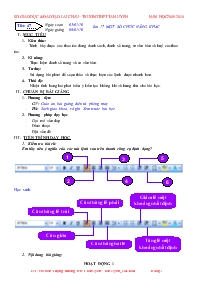
I. MỤC TIÊU
1. Kiến thức:
- Trình bày được các thao tác đáng danh sách, đánh số trang, in văn bản và huỷ các thao tác.
2. Kĩ năng:
- Thực hiện đánh số trang và in văn bản.
3. Tư duy:
- Sử dụng bài phím để soạn thảo và thực hiẹn các lệnh được nhanh hơn.
4. Thái độ:
- Nhiệt tình hang hái phát biểu ý kiến tạo không khí và hứng thú cho bài học.
II. CHUẨN BỊ BÀI GIẢNG
1. Phương tiện:
- GV: Giáo án, bài giảng điện tử, phòng máy.
- HS: Sách giáo khoa, vở ghi. Xem trước bài học.
Bạn đang xem tài liệu "Giáo án môn Tin học 10 - Học kì II - Trường THPT Tân Uyên - Tiết 47: Một số chức năng khác", để tải tài liệu gốc về máy bạn click vào nút DOWNLOAD ở trên
Tiết: 47 Ngày soạn 05/01/10 Bài 17. MỘT SỐ CHỨC NĂNG KHÁC Ngày giảng 09/01/10 MỤC TIÊU Kiến thức: - Trình bày được các thao tác đáng danh sách, đánh số trang, in văn bản và huỷ các thao tác. Kĩ năng: - Thực hiện đánh số trang và in văn bản. Tư duy: - Sử dụng bài phím để soạn thảo và thực hiẹn các lệnh được nhanh hơn. Thái độ: - Nhiệt tình hang hái phát biểu ý kiến tạo không khí và hứng thú cho bài học. CHUẨN BỊ BÀI GIẢNG Phương tiện: GV: Giáo án, bài giảng điện tử, phòng máy. HS: Sách giáo khoa, vở ghi. Xem trước bài học. Phương pháp dạy học Gợi mở vấn đáp Đàm thoại Đặt vấn đề TIẾN TRÌNH DẠY HỌC Kiểm tra bài cũ: Em hãy nêu ý nghĩa của các nút lệnh sau trên thanh công cụ định dạng? 1 2 3 4 5 6 Học sinh: Căn thẳng lề trái Căn giữa Căn thẳng lề phải Căn thẳng hai lề Giảm lề một khoảng nhất định Tăng lề một khoảng nhất định Nội dung bài giảng: HOẠT ĐỘNG 1 Tìm hiểu về định dạng kiểu danh sách: HOẠT ĐỘNG CỦA GIÁO VIÊN HOẠT ĐỘNG CỦA HỌC SINH DANH MỤC BÀI HÁT HÁT TRỐNG QUÂN HÁT XẨM HÁT QUAN HỌ BẮC NINH HÁT GHẸO PHÚ THỌ HÁT VÍ NGHỆ TĨNH HÁT DẶM NGHỆ TĨNH HÁT DÂN CHÀI CA HUẾ HÁT RU EM HÁT ĐÀN CA TÀI TỬ Tìm hiểu về định dạng kiểu danh sách: - Ngoài những kiểu định dạng như chúng ta đã học, em nào cho Thầy biết còn kiểu định dạng nào nửa? - GV giới thiệu một số vd mẫu về định dạng kiểu danh sách. - Để định dạng kiểu danh sách ta phải thực hiện như thế nào? - Nếu chúng ta muốn huỷ bỏ định dạng đó thì phải làm gì? C¸ch 1: Chän Format ® Bullets and Numbering J Quan xát Để định dạng kiểu danh sách ta thực hiện 1 trong 2 cách sau: - Cách 1: FormatàBullets and Numbering - Cách 2: Sử dụng các nút lệnh Numbering hoặc Bullets trên thanh công cụ định dạng. - Để huỷ bỏ việc địnhdạng kiểu danh sách nào chỉ cần chọn phần văn bản đó rồi nháy nút lệnh tương ứng. HOẠT ĐỘNG 2 Tìm hiểu về cách ngắt trang và đánh số trang: HOẠT ĐỘNG CỦA GIÁO VIÊN HOẠT ĐỘNG CỦA HỌC SINH - Các em muốn sang trang văn bản mới thì thực hiện như thế nào? - Ngoài cách nhắn Enter ta còn có thể thực hiện như thế nào để ngắt trang? - Phân tích và nhận xét. - Ở những trang sách hoặc báo các em thường thấy phía cuối của chúng là gì? * Chú ý: Ctrl+Enter để ngắt trang tại vị trí con trỏ văn bản. a. C¸c bíc ng¾t trang 1 §Æt con trá ë vÞ trÝ muèn ng¾t trang. 2 Chän lÖnh Insert ® Break ® Page break. 3 Nh¸y OK. - Nếu văn bản nhiều hơn 1 trang ta nên đánh số trang nếu không sẽ không thể phân biệt được thư tự các trang in ra sử dụng. - Tham khảo sgk cho biết cách đánh số trang được thực hiện như thế nào? NÕu v¨n b¶n cã nhiÒu h¬n mét trang, ta nªn ®¸nh sè trang b»ng c¸ch chän lÖnh Insert ® Page Numbers VÞ trÝ sè trang hiÖn ra §¸nh sè trang ®Çu tiªn C¨n lÒ (tr¸i, ph¶i, gi÷a) b. C¸c bíc ®¸nh sè trang a. Ngắt trang: Đặt con trỏ văn bản ở vị trí muốn ngắt trang. InsertàBreak. Ok J Phía cuối những trang sách, báo là những con số được đánh có thứ tự. b. Đánh số trang: InsertàPage Numbers Trong hộp Position chọn vị trí của số trang. Trong hộp Alignment, chọn cách căn lề cho số trang. Chọn (hoặc bỏ chọn) Show number on first page để hiển thị (hoặc không hiển thị) số trang ở trang đầu tiên. HOẠT ĐỘNG 3 Tìm hiểu về in văn bản: HOẠT ĐỘNG CỦA GIÁO VIÊN HOẠT ĐỘNG CỦA HỌC SINH - Tại sao trước khi in văn bản ta phải xem lại trang in đó? - Vậy để xem văn bản trước khi in ta phải thực hiện như thế nào? - Giáo viên giới thiệu các cách in văn bản. - Để các thiết lập trang in là mặc định cho lần sau, hãy kích chuột vào nút Default. 3. In v¨n b¶n a. Xem tríc khi in C¸ch 2: Chän File ® Print Preview. C¸ch 1: Chän nót lÖnh In toµn bé Sè b¶n in C¸c trang cô thÓ Lo¹i m¸y in C¸ch 1: Dïng lÖnh File ® Print ChØ in trang hiÖn thêi §ãng cöa sæ xem tríc khi in Chän sè trang trªn mµn h×nh Chän tØ lÖ thu nhá J Xem chính xác về cách trình bày chưa 3. In văn bản: a. Xem trước trang in: - C1: Fileà Print Preview. - C2: Nháy nút lệnh Print Preview trên thanh công cụ chuẩn. b. in văn bản: - C1: FileàPrint - C2: Ctrl + P. - C3: Nháy chuột vào nút Print trên thanh công cụ chuẩn để in ngay toàn bộ văn bản. Củng cố: - Các cách định dạng kiểu danh sách, ngắt trang, đánh số trang và in văn bản. Dặn dò: - Về nhà học bài và xem trước bài 18. NHẬN XÉT Phương pháp: Hiệu quả sử dụng: Hiệu quả SD TBDH: ND cần điểu chỉnh: Nhận xét của giáo viên hướng dẫn:
Tài liệu đính kèm:
 Tiet 47.doc
Tiet 47.doc





